FiveM je ključna komponenta za GTA, bez koje modifikacije za igru ne bi bile moguće. To je mod za više igrača koji omogućava pristup prilagođenom sadržaju i sigurnu vezu sa privatnim serverima. Ponekad se, međutim, javljaju problemi, poput greške „FiveM nije mogao da učita Citizen DLL“. Ukoliko se susrećete sa istim problemom na Windows, Steam, Rockstar ili Social Club platformama, na pravom ste mestu. Pripremili smo sveobuhvatan vodič koji će vam pomoći da otklonite ovu grešku, a takođe ćemo objasniti šta tačno CitizenGame DLL greška predstavlja. Dakle, hajde da bez odlaganja krenemo sa istraživanjem FiveM-a, CitizenGame DLL-a i rešenja za ovaj problem.
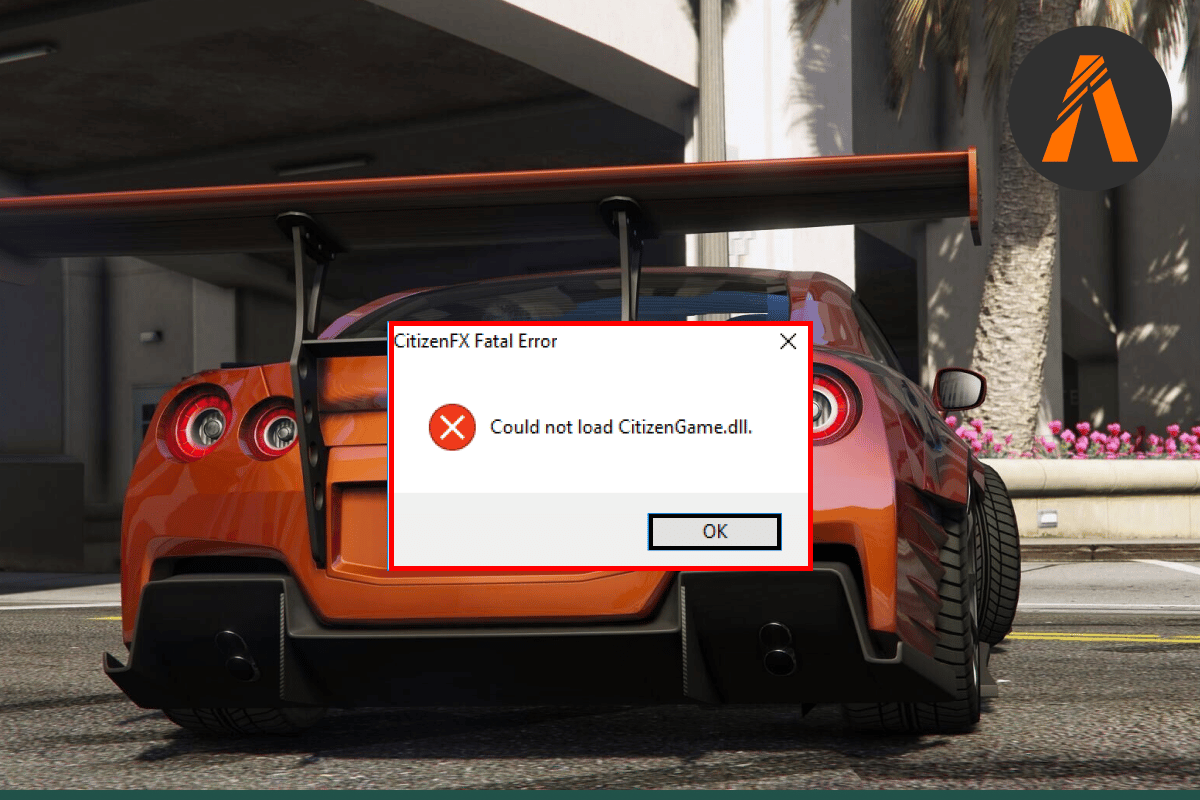
Kako popraviti grešku „FiveM nije mogao da učita Citizen DLL“ u Windows 10
Greška CitizenGame DLL se obično javlja kada operativni sistem vašeg uređaja nije kompatibilan sa FiveM instalacijom. Kao što smo ranije pomenuli, ovaj problem se može javiti na više platformi, pri pokretanju GTA V na različitim laučerima. Uobičajeni uzroci su oštećene ili keširane datoteke. Pored navedenih, postoje i drugi razlozi zbog kojih FiveM ne može da učita Citizen DLL:
- Oštećena instalacija Microsoft Visual C++ Redistributable je jedan od glavnih razloga za pojavu ove greške.
- Drugi razlog je mešanje sigurnosnog softvera koji blokira pristup CitizenGame DLL-u. Nemogućnost FiveM-a da učita datoteku zbog ograničenog pristupa izaziva problem.
- Oštećene GTA datoteke takođe mogu dovesti do greške CitizenGame.
- FiveM koristi keš datoteke da poboljša brzinu i performanse. Ako se te datoteke oštete, FiveM ne može da učita Citizen DLL.
Sada kada smo upoznati sa razlozima koji uzrokuju ovu DLL grešku, vreme je da pogledamo neke od proverenih metoda koje vam mogu pomoći da je rešite.
Sistemski zahtevi
Pre nego što se upustite u naprednija rešenja za ispravljanje greške „FiveM nije mogao da učita CitizenGame DLL“, uverite se da vaš sistem ispunjava FiveM zahteve potrebne za pravilan rad igre.
- Minimalni zahtev za operativni sistem je Windows 8.1, dok se preporučuje Windows 10.
-
Minimalni zahtevi za procesor su Intel Core 2 Q6600 @ 2.40 GHz / AMD Phenom 9850 @ 2.5 GHz, a preporučeni zahtevi za CPU su Intel Core i5 3470 @ 3.2 GHz / AMD X8 FX-8350 @ 4 GHz.
- Minimalni zahtev za HDD je 72 GB + 4 GB, dok je preporučeni 72 GB + 8 GB.
- Potrebno je najmanje 8 GB RAM-a (4 GB takođe radi), dok je preporučeno 16 GB.
- Za GPU, minimalni zahtevi su NVIDIA 9800 GT 1 GB / Intel HD GT2 / AMD HD 4870 1 GB, a preporučeni su NVIDIA GTX 660 2 GB / AMD HD 7870 2 GB.
U nastavku smo naveli sve moguće metode za rešavanje pomenutog problema.
Metod 1: Privremeno onemogućite antivirusni softver (ako je primenljivo)
Ako dodavanje aplikacije kroz zaštitni zid nije pomoglo, možete pokušati da privremeno onemogućite antivirusni softver treće strane na računaru. Na ovaj način osiguravate da antivirusni softver ne blokira FiveM datoteke, uzrokujući grešku CitizenGame DLL. Sledite naš vodič i saznajte kako da privremeno onemogućite antivirus na Windows 10.

Metod 2: Dozvolite igru kroz zaštitni zid
Ako vaš sistem ispunjava minimalne zahteve, proverite da li Windows zaštitni zid ili antivirusni softver treće strane blokiraju igru. To možete uraditi tako što ćete dodati igru kroz zaštitni zid, što će omogućiti pokretanje bez greške. Sledite naš vodič „Dozvoli ili blokiraj aplikacije kroz Windows zaštitni zid“ da biste saznali više.

Metod 3: Obrišite FiveM keš datoteke
Sledeći metod je brisanje oštećenih FiveM keš datoteka, koje mogu biti uzrok greške CitizenGame DLL. Sledite korake u nastavku:
1. Prvo, otvorite Task Manager pritiskom na tastere Ctrl + Shift + Esc, a zatim zatvorite sve FiveM i povezane procese.

2. Zatim desnim klikom na ikonu Windows izaberite opciju Pokreni.

3. Upišite %localappdata%/FiveM/FiveM Application Data i pritisnite Enter.

4. Pronađite i izbrišite keš ili XML datoteke u fascikli FiveM Application Data.
5. Ponovo pokrenite igru i proverite da li je greška nestala.
6. Ako se greška i dalje pojavljuje, zatvorite FiveM procese iz Task Manager-a.

7. Ponovo otvorite fasciklu keš memorije FiveM-a i izbrišite sve poddirektorijume osim fascikle igre.
Ponovo pokrenite igru i proverite da li je greška nestala.
Metod 4: Uredite datoteku CitizenFX.INI
Ako operativni sistem vašeg računara nije kompatibilan sa FiveM instalacijom, može se pojaviti greška CitizenFX.INI. Da biste je se rešili, potrebno je da onemogućite proveru OS verifikacije, što se može uraditi pomoću sledećih koraka:
1. Izađite iz igre i otvorite Task Manager pritiskom na tastere Ctrl + Shift + Esc da biste prekinuli sve FiveM procese.
2. Sada otvorite okvir za dijalog Pokreni desnim klikom na ikonu Windows.

3. Unesite %localappdata%/FiveM/FiveM podatke aplikacije u njega.

4. Zatim desnim klikom na INI datoteku i izaberite Uredi.
5. Upišite DisableOSVersionCheck=1 na kraju datoteke i sačuvajte je.
6. Sada pokrenite FiveM da proverite da li radi dobro bez greške.
Metod 5: Proverite integritet datoteka igre
Za korisnike Steama, sledeći metod koji može biti izuzetno koristan je provera da li su GTA datoteke oštećene. Ukoliko su datoteke oštećene, to može dovesti do pojave greške. Proverite integritet datoteka igre koristeći naš vodič „Kako proveriti integritet datoteka igre na Steam-u“.

Metod 6: Ponovo instalirajte Visual C++ Redistributable
Ako ste prethodno instalirali oštećenu verziju Visual C++ Redistributable, to može biti razlog vaše CitizenGame DLL greške jer je Visual C++ neophodan za rad FiveM-a. Zato je ponovna instalacija ovog programa neophodna za pokretanje igre.
1. Pritisnite taster Windows, upišite aplikacije i funkcije i kliknite na Otvori.

2. Potražite Visual C++ Redistributable i kliknite na njega.

3. Zatim kliknite na Deinstaliraj.

4. Sada ponovo pokrenite računar i otvorite pretraživač da biste preuzeli Visual C++ Redistributable for Visual Studio sa njegove zvanične web lokacije.

5. Izaberite svoj jezik i kliknite na Preuzmi.

6. Izaberite preuzimanje, a zatim kliknite na Next.

7. Kada se datoteka preuzme na vaš računar, pokrenite FiveM da biste proverili da li je greška rešena.
Metod 7: Ažurirajte GTA preko Steama
Drugi način da popravite grešku „FiveM nije mogao da učita CitizenGame DLL“ je ažuriranje GTA datoteka. Ako je najnovije ažuriranje dostupno, neophodno je da ga preuzmete. Pratite ove korake:
1. Otvorite Steam tako što ćete ga upisati u Windows traku za pretragu. Kliknite na Otvori.

2. Kliknite na BIBLIOTEKA na početnoj stranici.

3. Kliknite na GTA i izaberite Ažuriraj ako je dostupno ažuriranje.
4. Kada se igra ažurira, zatvorite Steam i ponovo pokrenite računar, a zatim pokrenite igru da vidite da li je greška „FiveM nije mogao da učita Citizen DLL“ rešena.
Metod 8: Ažurirajte Windows
Ako niste ažurirali Windows na svom računaru, trebalo bi to da uradite sada. Moguće je da je greška CitizenGame DLL povezana sa zastarelim Windows operativnim sistemom. Ažurirajte sistem prateći naš vodič „Kako da preuzmete i instalirate najnoviju verziju operativnog sistema Windows 10 na radnoj površini“.

Metod 9: Ručno kreirajte datoteku CitizenGame.DLL
Ako i dalje vidite DLL grešku nakon primene svih prethodnih ispravki, pokušajte da ručno kreirate datoteku CitizenGame.DLL. To će vam pomoći da ispravite njen sadržaj i smestite je u fasciklu FiveM Application Data i rešite bilo koju grešku koja vas ometa da igrate igru.
Napomena: Onemogućite antivirusni softver pre korišćenja ovog metoda.
1. Pritisnite taster Windows, upišite Notepad i kliknite na Otvori.

2. Upišite IVPath=D:Grand Theft Auto V.
Napomena: Obavezno zamenite D:Grand Theft Auto V putanjom na kojoj je GTA instaliran na vašem sistemu.

3. Zatim pritisnite Ctrl + S da biste sačuvali datoteku, preimenujte je u CitizenGame.dll i sačuvajte je kao .dll datoteku.
4. Izaberite Sve datoteke u tipu Sačuvaj kao i kliknite na Sačuvaj.

5. Zatim izaberite Otvori lokaciju datoteke nakon što kliknete desnim tasterom miša na aplikaciju FiveM.
6. Idite na FiveM Application Data i kopirajte i zalepite CitizenGame.dll u ovu fasciklu.
7. Sada desnim klikom na aplikaciju FiveM izaberite Pokreni kao administrator.
8. Proverite da li je greška rešena.
Metod 10: Ponovo instalirajte FiveM i GTA
Moguće je da je antivirusni sistem vašeg računara uklonio neke od važnih FiveM datoteka, što je dovelo do greške „FiveM nije mogao da učita Citizen DLL“. Stoga je ponovna instalacija FiveM-a i GTA-a neophodna.
1. Pokrenite aplikacije i funkcije iz Windows pretrage.

2. Pronađite aplikaciju FiveM i kliknite na nju da biste deinstalirali.

3. Sada ponovo pokrenite računar, pritisnite Windows + R tastere zajedno da biste otvorili okvir za dijalog Pokreni.

4. Upišite %localappdata%/ i pritisnite Enter.

5. Pronađite i izbrišite sve fascikle povezane sa FiveM.
6. Sada isključite antivirus i instalirajte FiveM aplikaciju kao administrator.
7. Pokrenite aplikaciju i proverite da li je greška rešena. Ako nije, ponovo instalirajte i GTA.
***
Nadamo se da vam je ovaj vodič pomogao da pronađete najbolja rešenja za grešku „FiveM nije mogao da učita Citizen DLL“ i da ste uspeli da pronađete pravi metod za rešavanje problema. Ako imate bilo kakva pitanja ili sugestije, slobodno ih ostavite u odeljku za komentare ispod.